win11右键新建如何删除和增加
删除功能
增加功能
win11右键新建怎么删除和增加?win11的右键菜单相较于win10系统,有着全新的设计,因此很多用户用不习惯,并且觉得新建项目太少或部分项目多余,那么win11右键新建怎么删除和增加呢?小编下面整理了win11右键新建删除和增加方法分享,一起往下看看吧!

win11右键新建删除和增加方法分享
1、打开电脑开始菜单中的运行。对话框中输入regedit.exe打开注册表。
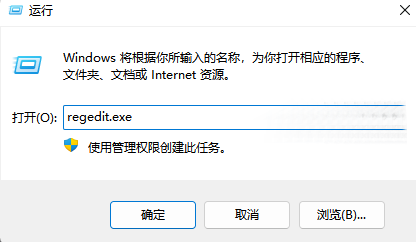
在HKEY_CLASSES_ROOT主键的注册表中查找需要添加或删除的新建文件后缀名。找到,.exe,.xls,.ppt等,打开前面的文件夹,找到子键ShellNew,右键单击选择删除即可。
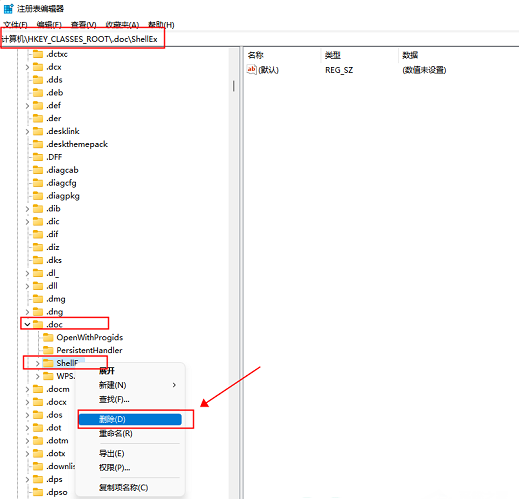
3、在 想要增加的文件夹下查看是否有一个 shellNew文件夹,如果没有需要 右键 > 新建 > 项 命名为shellNew,如果有跳过该步骤。新建,并输入名称为ShellNew,右键单击新建的ShellNew子键,选择新建-字符串值,对话框中出现了一个新值#1的提示,右键单击重命名改为FileName。
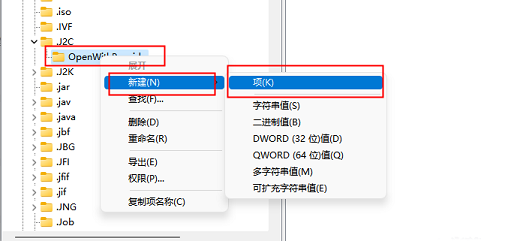
以上就是【win11右键新建如何删除和增加-win11右键新建删除和增加方法分享】全部内容了,更多精彩教程尽在本站!
以上是win11右键新建如何删除和增加的详细内容。更多信息请关注PHP中文网其他相关文章!
本站声明
本文内容由网友自发贡献,版权归原作者所有,本站不承担相应法律责任。如您发现有涉嫌抄袭侵权的内容,请联系admin@php.cn

热AI工具

Undresser.AI Undress
人工智能驱动的应用程序,用于创建逼真的裸体照片

AI Clothes Remover
用于从照片中去除衣服的在线人工智能工具。

Undress AI Tool
免费脱衣服图片

Clothoff.io
AI脱衣机

AI Hentai Generator
免费生成ai无尽的。

热门文章
刺客信条阴影:贝壳谜语解决方案
3 周前
By DDD
Windows 11 KB5054979中的新功能以及如何解决更新问题
2 周前
By DDD
在哪里可以找到原子中的起重机控制钥匙卡
3 周前
By DDD
节省R.E.P.O.解释(并保存文件)
1 个月前
By 尊渡假赌尊渡假赌尊渡假赌
刺客信条阴影 - 如何找到铁匠,解锁武器和装甲定制
3 周前
By DDD

热工具

记事本++7.3.1
好用且免费的代码编辑器

SublimeText3汉化版
中文版,非常好用

禅工作室 13.0.1
功能强大的PHP集成开发环境

Dreamweaver CS6
视觉化网页开发工具

SublimeText3 Mac版
神级代码编辑软件(SublimeText3)





